마이크로소프트 엣지(Edge) 브라우저 주소표시줄 검색엔진 변경 방법
검색 엔진이 다르면 똑같은 검색어라도 검색 결과는 다릅니다. 많은 사용자들이 구글 검색엔진을 선호하는 경향이 있는데 마이크로소프트 엣지(Edge) 브라우저의 경우에는 Microsoft Bing입니다. 그러다 보니 압도적인 점유율을 가지고 있는 구글 크롬과 같이 크로미움(Chromium) 기반으로 거의 비슷한 성능과 기능을 가지고 있지만 예상보다 사용하지 않는 이유 중의 하나가 검색엔진이기도 합니다.
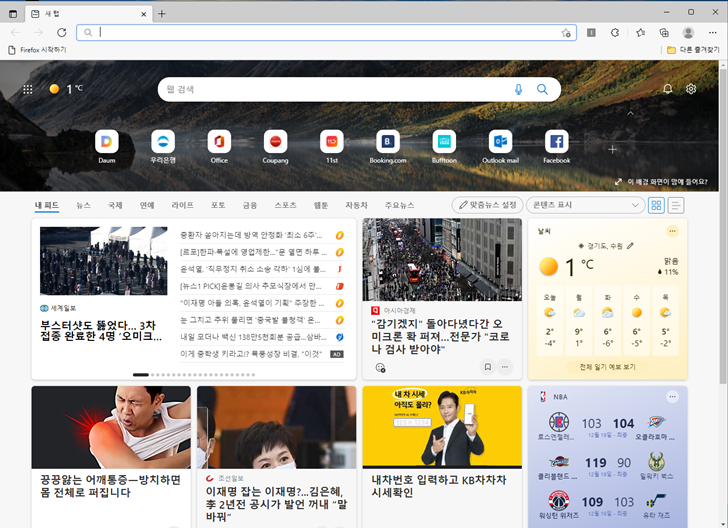
그래서 이번에는 마이크로소프트 엣지(Edge) 브라우저 주소표시줄 검색엔진 변경 방법을 알려드리도록 하겠습니다.

제일 먼저 마이크로소프트 엣지 브라우저를 실행하신 다음 화면 상단 제일 우측의 세 점 표시를 클릭하면 아래 사진과 같이 메뉴가 나오는데 메뉴 하단에 설정 항목을 선택합니다.
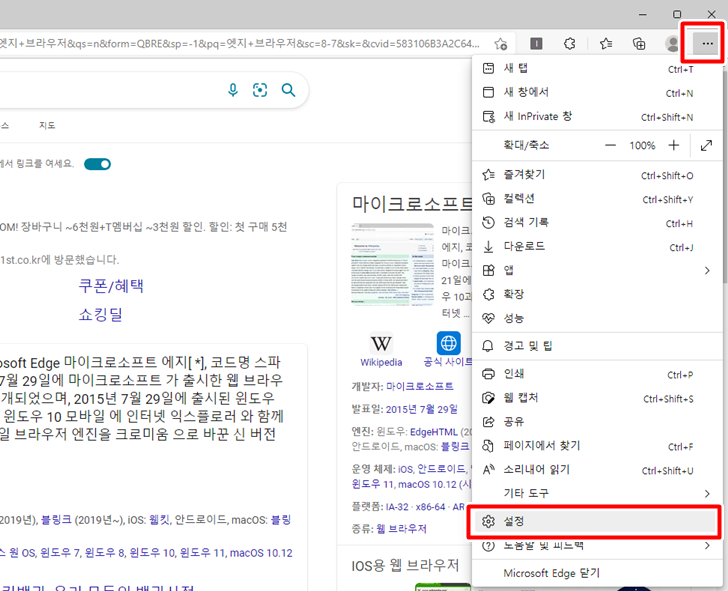
메뉴에서 설정항목을 선택하면 구글 크롬 브라우저의 설정 페이지를 보신 분들은 아시겠지만 마이크로소프트 엣지 브라우저 설정 페이지도 크로미움 기반으로 변경되어 비슷합니다.
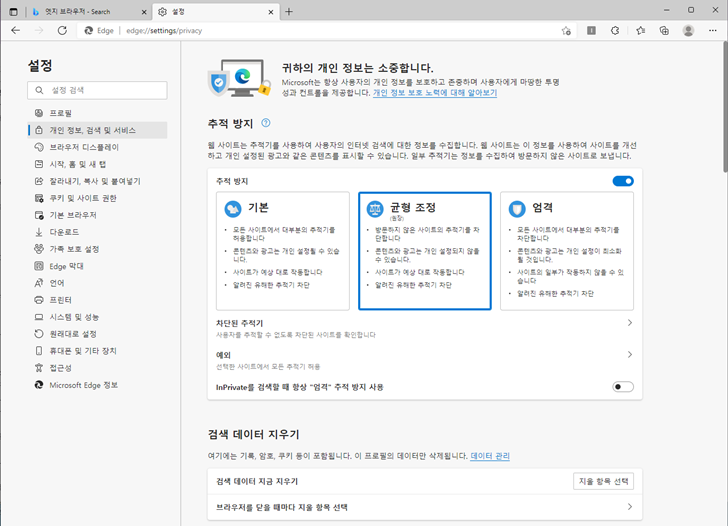
설정 페이지에서 좌측 메뉴의 개인정보 검색 및 서비스 항목을 선택한 후 화면 우측 페이지를 스크롤하여 서비스 항목을 찾습니다. 서비스 항목에 보시면 주소 표시줄 및 검색 옵션이 있는데 해당 항목을 클릭합니다.
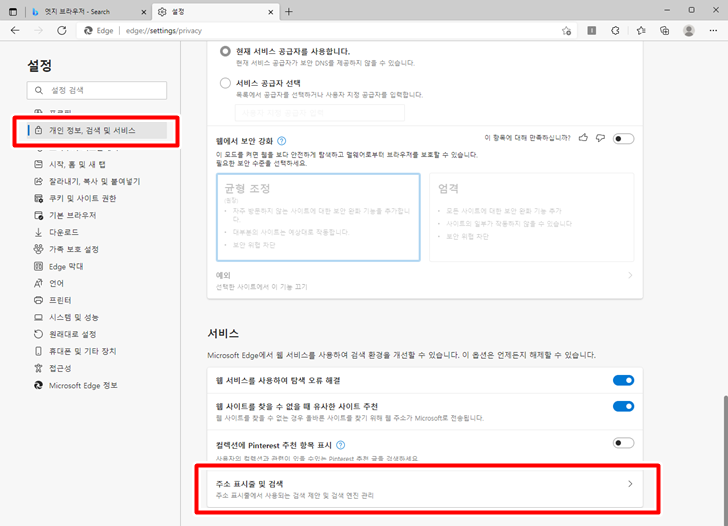
주소 표시줄 및 검색 옵션을 클릭하면 아래와 같이 세부 설정사항이 나오는데 하단에 검색 주소창에 사용된 검색 엔진이라는 옵션을 보실 수 있을 겁니다. 해당 옵션 우측을 보시면 기본값으로 Bing이 설정되어있는 것을 확인하실 수 있는데 마우스로 클릭하면 구글, 네이버, 다음, 야후 재팬, 유튜브 등으로 변경하실 수 있습니다.
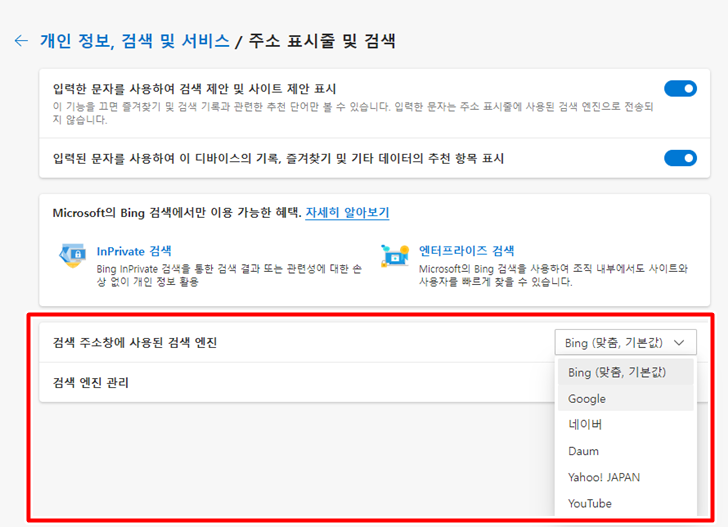
검색 주소창에 사용된 검색엔진으로 구글로 기본값을 변경해보았습니다. 이제부터는 기본검색엔진이 Bing이 아닌 구글이기에 똑같은 검색어를 사용하더라도 구글 검색엔진의 결과가 나옵니다.

만약 기본적으로 추가되어있는 Bing, 구글, 네이버, 다음 등 검색엔진이 아닌 리스트에 없는 검색엔진을 사용하고 싶다면 검색 엔진 관리 옵션을 클릭해서 새로운 검색 엔진을 추가해 주면 됩니다.
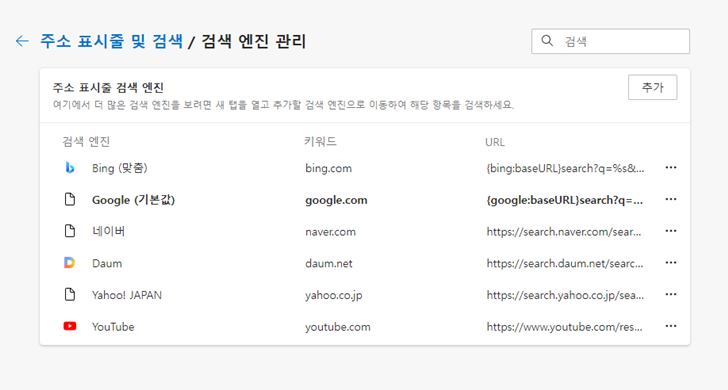
이상으로 마이크로소프트 엣지(Edge) 브라우저 주소표시줄 검색엔진 변경 방법이었습니다. 필요하신 분들은 참고하시기 바랍니다.
'IT팁' 카테고리의 다른 글
| 구글 지메일(Gmail) 비밀모드 사용 방법 (0) | 2021.12.30 |
|---|---|
| 윈도우 작업 표시줄에 블루투스 아이콘 설정 방법 (0) | 2021.12.28 |
| 마이크로소프트 엣지 브라우저 몰입형 리더 기능 사용 방법 (2) | 2021.12.27 |
| 윈도우10 사진 앱으로 동영상 쉽고 빠르게 편집하는 방법 (0) | 2021.12.26 |
| 인터넷으로 재직증명서 발급 받는 방법(feat. 국민연금 가입자) (0) | 2021.12.24 |
| 유튜브 비디오 동영상 MP3 다운로드 y2mate.com (0) | 2021.12.23 |
| 구글 크롬 알림 광고 차단 방법(윈도우 우측 하단 팝업 광고 차단) (2) | 2021.12.21 |
| 윈도우10 DNS 서버 주소 변경 방법 및 주요 DNS 서버IP 정리 (0) | 2021.12.20 |








